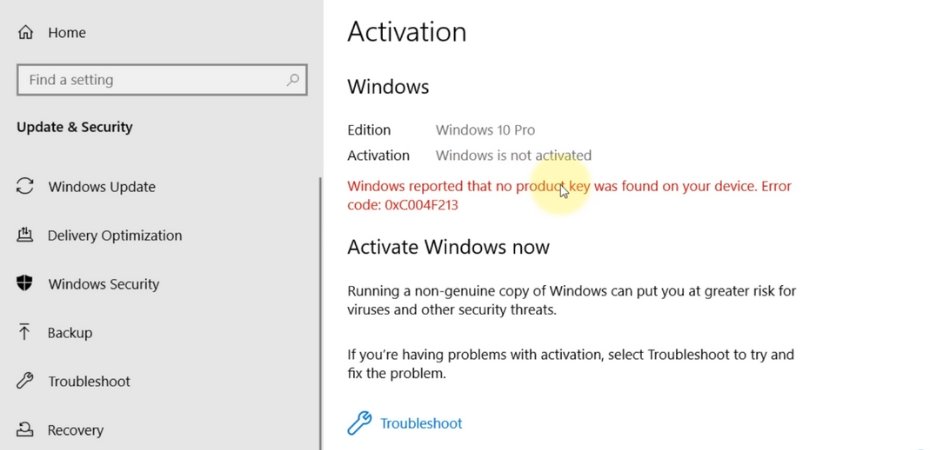
Wie aktiviere ich Windows 10 ohne Schlüssel?
Suchen Sie eine einfache Möglichkeit, Windows 10 ohne Schlüssel zu aktivieren? Wenn ja, sind Sie genau richtig! In diesem Artikel geben wir Schritt-für-Schritt-Anweisungen zur Aktivierung von Windows 10 ohne Schlüssel.
Wir werden auch einige der Vor- und Nachteile der Verwendung dieser Methode diskutieren. Wenn Sie also mehr über die Aktivierung von Windows 10 ohne Schlüssel erfahren möchten, lesen Sie weiter!
So aktivieren Sie Windows 10 ohne Schlüssel
Sie können Windows 10 ohne Produktschlüssel mit der Eingabeaufforderung aktivieren. Öffnen Sie dazu die Eingabeaufforderung als Administrator und geben Sie "SLMGR /IPK YourLicenseKey" ein. Ersetzen Sie "YourLicensekey" durch den Schlüssel, den Sie von Microsoft erhalten haben.
Geben Sie anschließend "SLMgr /ATO" ein und drücken Sie die Eingabetaste, um Windows 10 mit der Taste zu aktivieren. Sie können auch den Aktivierungsschlepper verwenden, um Windows 10 ohne Produktschlüssel zu aktivieren. Gehen Sie dazu zu Einstellungen> Aktualisieren und Sicherheit> Aktivierung und wählen Sie Fehlerbehebung. Wählen Sie dann kürzlich die Hardware auf diesem Gerät aus und befolgen Sie die Anweisungen auf dem Bildschirm, um den Vorgang abzuschließen.
Windows 10 ohne Produktschlüssel aktivieren
Windows 10 ist das neueste Betriebssystem von Microsoft und ein Upgrade des vorherigen Windows 8 und 8.1. Die Aktivierung von Windows 10 erfordert einen Produktschlüssel, der ein eindeutiger Code von 25-Charakter ist, der zur Überprüfung der Authentizität des Betriebssystems verwendet wird. Es gibt jedoch Möglichkeiten, Windows 10 ohne Produktschlüssel zu aktivieren.

In diesem Artikel werden wir die verschiedenen Möglichkeiten zum Aktivieren von Windows 10 ohne Produktschlüssel diskutieren. Wir werden auch die Vor- und Nachteile jeder Methode diskutieren und Tipps geben, wie der Aktivierungsprozess erfolgreich ist.
Verwenden des Aktivierungsfehlbehebung
Die erste Möglichkeit, Windows 10 ohne Produktschlüssel zu aktivieren, besteht darin, den Aktivierungsschlepper zu verwenden. Dieses Tool soll den Benutzern helfen, alle Aktivierungsprobleme zu lösen, die sie möglicherweise mit ihrer Windows 10 -Installation haben.
Das Tool kann durch die Auswahl der Registerkarte "Update & Security" zugegriffen werden. Auf der Registerkarte "Update & Security" können Benutzer die Registerkarte Aktivierung auswählen und dann auf die Schaltfläche Fehlerbehebung klicken. Dadurch wird der Aktivierungsfehlerbehebung gestartet, der dann das System analysiert und versucht, alle Aktivierungsprobleme zu beheben.
Verwenden einer digitalen Lizenz
Eine andere Möglichkeit, Windows 10 ohne Produktschlüssel zu aktivieren, besteht darin, eine digitale Lizenz zu verwenden. Eine digitale Lizenz ist ein eindeutiger Code, der einer bestimmten Windows 10 -Installation zugeordnet ist und zum Aktivieren des Betriebssystems verwendet werden kann. Um eine digitale Lizenz zu verwenden, müssen Benutzer zunächst über eine gültige Windows 10 -Installation auf ihrem System verfügen.
Anschließend können sie zur Einstellungs -App wechseln und die Registerkarte "Aktualisieren und Sicherheit" auswählen. Anschließend können sie die Registerkarte Aktivierung auswählen und dann auf die Schaltfläche Produkttasten ändern. Sobald das Fenster "Produktschlüssel ändern" geöffnet ist, können Benutzer die Option „Ich habe bereits eine digitale Lizenz“ auswählen und dann ihre digitale Lizenz eingeben. Dadurch wird Windows 10 aktiviert, ohne dass ein Produktschlüssel erforderlich ist.
Verwenden des Medienerstellungstools
Das Medienerstellungs -Tool ist ein kostenloses Dienstprogramm von Microsoft, mit dem Windows 10 heruntergeladen und installiert werden kann. Mit diesem Tool kann auch Windows 10 ohne Produktschlüssel aktiviert werden. Um Windows 10 mithilfe des Medienerstellungs -Tools zu aktivieren, müssen Benutzer zunächst das Tool auf ihrem System herunterladen und installieren.
Sobald das Tool installiert ist, können Benutzer die Option „Installationsmedien erstellen“ auswählen und dann die Option "Die empfohlenen Optionen für diesen PC verwenden" auswählen. Dadurch wird das Medienerstellungs -Tool gestartet und Benutzer können dann die Option "Installationsmedien erstellen" auswählen und dann die Option „USB Flash Drive“ auswählen. Dadurch wird ein Installationsmedium mit den erforderlichen Dateien erstellt, um Windows 10 zu installieren und zu aktivieren.
Verwenden Sie ein Drittanbieter-Tool
Die dritte Möglichkeit, Windows 10 ohne Produktschlüssel zu aktivieren, besteht darin, ein Tool von Drittanbietern zu verwenden. Es stehen mehrere Tools online zur Verfügung, mit denen Windows 10 ohne Produktschlüssel aktiviert werden kann. Diese Tools sind in der Regel kostenlos und einfach zu bedienen. Sie erstellen einen gültigen Produktschlüssel, mit dem Windows 10 aktiviert werden kann.
Dies ist eine einfache und effektive Möglichkeit, Windows 10 ohne Produktschlüssel zu aktivieren. Es ist jedoch wichtig zu beachten, dass die Verwendung eines Drittanbieters zum Aktivieren von Windows 10 nicht empfohlen wird. Dies liegt daran, dass diese Tools von Microsoft nicht offiziell unterstützt werden und möglicherweise unzuverlässig sind oder sogar böswilligen Code enthalten.
Verwenden einer Eingabeaufforderung
Die vierte Möglichkeit, Windows 10 ohne Produktschlüssel zu aktivieren, besteht darin, eine Eingabeaufforderung zu verwenden. Dies ist eine erweiterte Option und erfordert, dass Benutzer über die Verwendung der Eingabeaufforderung verfügen.
Um Windows 10 mit der Eingabeaufforderung zu aktivieren, können Benutzer das Eingabeaufforderungsfenster öffnen und dann den folgenden Befehl eingeben: "SLMGR /IPK". Ersetzen Sie durch eine gültige Produkttaste und drücken Sie dann die Eingabetaste. Dadurch wird Windows 10 aktiviert, ohne dass ein Produktschlüssel erforderlich ist.
Verwenden eines KMS -Client -Setup -Schlüssels
Der letzte Weg, Windows 10 ohne Produktschlüssel zu aktivieren, besteht darin, einen KMS -Client -Setup -Schlüssel zu verwenden. Ein KMS-Client-Setup-Schlüssel ist ein eindeutiger Code mit 25-Charakter, der von Organisationen verwendet wird, um ihre Windows 10-Installationen zu aktivieren.
Um einen KMS -Client -Setup -Schlüssel zu verwenden, können Benutzer das Eingabeaufforderungfenster öffnen und dann den folgenden Befehl eingeben: "SLMGR /IPK". Ersetzen Sie durch eine gültige KMS -Client -Setup -Taste und drücken Sie dann die Eingabetaste. Dadurch wird Windows 10 aktiviert, ohne dass ein Produktschlüssel erforderlich ist.
Häufig gestellte Fragen
Was ist ein Windows 10 -Produktschlüssel?
Eine Windows 10-Produkttaste ist ein 25-Charakter-Code, mit dem Windows 10 aktiviert wird. Es sieht so aus: xxxxx-xxxxx-xxxxx-xxxxx-xxxxx. Dieser Schlüssel wird verwendet, um zu überprüfen, ob eine Kopie von Windows 10 echt ist und noch nicht verwendet wurde, um einen anderen PC zu aktivieren. Ohne den Schlüssel können Sie Windows 10 aktivieren und verwenden.
Wie kann ich Windows 10 ohne Schlüssel aktivieren?
Sie können Windows 10 ohne Produkttaste aktivieren, indem Sie den integrierten "Aktivierungsfehlerbehebung" in Windows 10 verwenden. Mit diesem Tool können Sie Windows 10 automatisch aktivieren, ohne dass Sie einen Produktschlüssel eingeben müssen.
Öffnen Sie die Einstellungs -App, um dieses Tool zu verwenden, und wenden Sie sich zum Abschnitt "Aktualisieren und Sicherheit". Klicken Sie auf der Registerkarte "Aktivierung" auf die Schaltfläche "Fehlerbehebung". Der Aktivierungsschlepper scannt Ihr System und versucht Windows 10 automatisch zu aktivieren.
Wie kann ich einen kostenlosen Windows 10 -Produktschlüssel erhalten?
Leider gibt es keine Möglichkeit, einen kostenlosen Windows 10 -Produktschlüssel zu erhalten. Die einzige Möglichkeit, einen gültigen und echten Windows 10 -Produktschlüssel zu erhalten, besteht darin, eine Kopie von Windows 10 von Microsoft oder einem autorisierten Einzelhändler zu erwerben.
Kann ich Windows 10 mit einem älteren Produktschlüssel aktivieren?
Nein, Sie können keine ältere Produktschlüssel verwenden, um Windows 10 zu aktivieren. Alle Windows 10 -Produktschlüssel müssen nach der Veröffentlichung von Windows 10 im Jahr 2015 gekauft und aktiviert werden.
Was passiert, wenn ich Windows 10 nicht aktiviere?
Wenn Sie Windows 10 nicht aktivieren, können Sie bestimmte Funktionen des Betriebssystems nicht verwenden. Sie können auch nicht in der Lage sein, die neuesten Sicherheitsaktualisierungen zu erhalten, mit denen Ihr Computer für böswillige Software anfällig bleiben kann.
Ist die Aktivierung von Windows 10 dauerhaft?
Ja, das Aktivieren von Windows 10 ist dauerhaft. Sobald der Aktivierungsprozess abgeschlossen ist, wird Ihre Kopie von Windows 10 dauerhaft aktiviert und Sie müssen nicht erneut einen Produktschlüssel eingeben.
Wenn Sie jedoch Hardwarekomponenten wechseln oder Windows 10 neu installieren, müssen Sie möglicherweise das Betriebssystem wieder aktivieren.
So aktivieren Sie Windows 10 kostenlos [Englisch Tutorial]
Abschließend ist die Aktivierung von Windows 10 ohne Schlüssel ein einfacher Prozess, der in Minuten mit Hilfe einiger einfacher Werkzeuge abgeschlossen werden kann. Dies kann eine großartige Möglichkeit sein, Geld und Zeit zu sparen, wenn es darum geht, Windows 10 zu aktualisieren oder neu zu installieren.
Wenn Sie die in diesem Handbuch beschriebenen Schritte befolgen, können Sie Ihr Windows 10 -System ohne Schlüssel problemlos aktivieren und in kürzester Zeit in Betrieb sein.
Abschluss
Aktivieren von Windows 10 ohne Produktschlüssel ist möglich. Dies gibt verschiedene Möglichkeiten, darunter die Verwendung des Aktivierungs-Fehlerbehebungsmittels, die Verwendung einer digitalen Lizenz, die Verwendung des Medienerstellungstools, die Verwendung eines Drittanbieters, die Verwendung einer Eingabeaufforderung und die Verwendung eines KMS-Client-Setup-Schlüssels.
Es ist wichtig zu beachten, dass die Verwendung eines Drittanbieters möglicherweise nicht zuverlässig ist und böswilligen Code enthalten kann.








